0
Lista vacía
No has añadido ningún curso
Hoy en día, todos usamos internet a diario, ya sea para navegar, hacer compras, trabajar o simplemente entretenernos. Pero, ¿alguna vez te has preguntado qué ocurre con toda esa información que los sitios web almacenan sobre ti? Aquí es donde entran en juego las famosas cookies. No, no son galletas, aunque el nombre suene delicioso. Las cookies son pequeños archivos que se guardan en tu ordenador cuando visitas páginas web, y aunque pueden ser muy útiles, también pueden convertirse en un quebradero de cabeza si no las gestionas bien. Por eso es esencial aprender a eliminar las cookies.
¿Para qué sirven las cookies? Básicamente, permiten a los sitios web recordar quién eres. Imagina que entras en tu cuenta de correo electrónico y, sin tener que introducir tus datos cada vez que visitas, ¡tu bandeja de entrada ya está lista! Esto es gracias a las cookies. Facilitan la navegación y hacen que todo sea más rápido. Pero, como todo, tienen su lado oscuro. Con el tiempo, pueden acumularse, ocupar espacio en tu disco y, lo que es peor, comprometer tu privacidad. Algunas cookies permiten a las empresas rastrear todo lo que haces online, lo que puede resultar un poco inquietante.
Por eso, es importante aprender a eliminar las cookies de vez en cuando, no solo para liberar espacio en tu ordenador, sino también para asegurarte de que navegas de manera más segura. ¡Y aquí es donde entramos nosotros! En esta guía te enseñaré paso a paso cómo borrar las cookies de tu ordenador, ya sea que uses Windows, Google Chrome o cualquier otro navegador. Y no te preocupes, porque lo vamos a hacer de manera fácil y rápida, sin complicaciones técnicas ni términos que te hagan arrugar la frente.
Así que, si estás listo para mejorar tu privacidad online y darle un respiro a tu ordenador, ¡vamos a empezar! No necesitas ser un experto en informática; con esta guía lo tendrás todo bajo control en pocos minutos. Y créeme, al final de todo, te sentirás como un auténtico profesional. 😉
Si te sientes con ganas de aprender más, te invitamos a explorar nuestros cursos gratis de informática. Son perfectos para seguir mejorando tus habilidades y dominar otras áreas, como la seguridad en internet, mantenimiento del ordenador y mucho más. No importa tu nivel de experiencia, ¡tenemos algo para todos! Así podrás convertirte en un experto en tecnología de forma rápida y sencilla, desde la comodidad de tu casa.
Las cookies no solo sirven para recordar tus preferencias o mantenerte conectado en sitios web, también pueden usarse para rastrear tu actividad online. ¿Has notado que, después de buscar un producto en una tienda online, de repente te bombardean con anuncios sobre ese mismo producto en otras webs? Esto sucede porque algunas cookies permiten a las empresas seguir tus pasos virtuales, creando un perfil de tus hábitos de navegación. Aunque parezca inofensivo, puede ser una violación a tu privacidad. Al eliminar las cookies de vez en cuando, limitas el acceso a esa información personal que otros pueden recopilar sin tu consentimiento.
Con el tiempo, tu ordenador puede acumular una cantidad considerable de cookies, la mayoría de las cuales ya no son necesarias. Piensa en ellas como las migas que quedan después de comer galletas (cookies, claro 😉). No solo ocupan espacio en tu disco, sino que algunas de ellas se quedan ahí durante años, registrando datos que ya no tienen sentido o utilidad. Al borrar estas cookies, no solo limpias tu historial de navegación, sino que también evitas el almacenamiento innecesario de datos que ya no te sirven.
¿Tu ordenador va más lento de lo normal? Parte de la culpa puede ser de las cookies acumuladas. Aunque son archivos pequeños, cuando se juntan muchas pueden afectar el rendimiento general de tu navegador y hasta del sistema. Al eliminarlas, liberas espacio y ayudas a que tu ordenador funcione de manera más ágil. Imagínalo como hacer una limpieza de primavera: menos desorden, más espacio y una sensación de frescura.
Aquí es donde mucha gente se confunde. Las cookies y la caché son diferentes, aunque ambos términos suenan técnicos. Mientras que las cookies almacenan información sobre tu comportamiento online (como tus preferencias o sesiones), la caché guarda versiones temporales de las páginas que visitas para que se carguen más rápido la próxima vez. Eliminar las cookies es ideal para proteger tu privacidad y liberar espacio, pero borrar la caché puede hacer que algunas páginas tarden un poco más en cargar al principio, ya que se tienen que recargar por completo. Ambos procesos son útiles, pero sirven para propósitos diferentes.
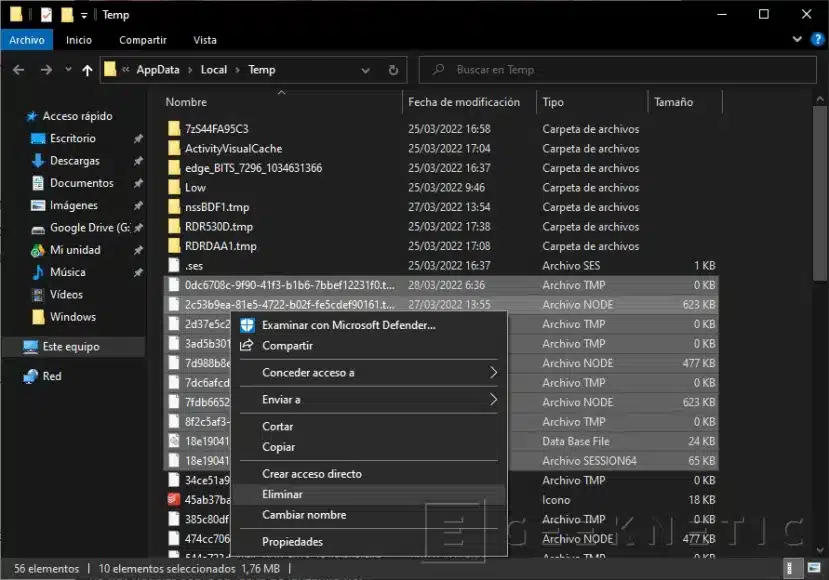 Una de las formas más rápidas de liberar espacio en tu ordenador es borrando los archivos temporales, que incluyen las cookies. Estos archivos se almacenan en la carpeta Temp de tu sistema operativo y, con el tiempo, pueden acumularse y afectar el rendimiento de tu ordenador.
Una de las formas más rápidas de liberar espacio en tu ordenador es borrando los archivos temporales, que incluyen las cookies. Estos archivos se almacenan en la carpeta Temp de tu sistema operativo y, con el tiempo, pueden acumularse y afectar el rendimiento de tu ordenador.
%temp% y pulsa Enter. Esto te llevará a la carpeta donde se almacenan los archivos temporales.La mayoría de las cookies se almacenan directamente en los navegadores que utilizamos a diario. Afortunadamente, eliminar cookies desde los navegadores es muy fácil, ya que todos tienen opciones integradas para gestionarlas.
Aquí te explico cómo hacerlo en los navegadores más usados:
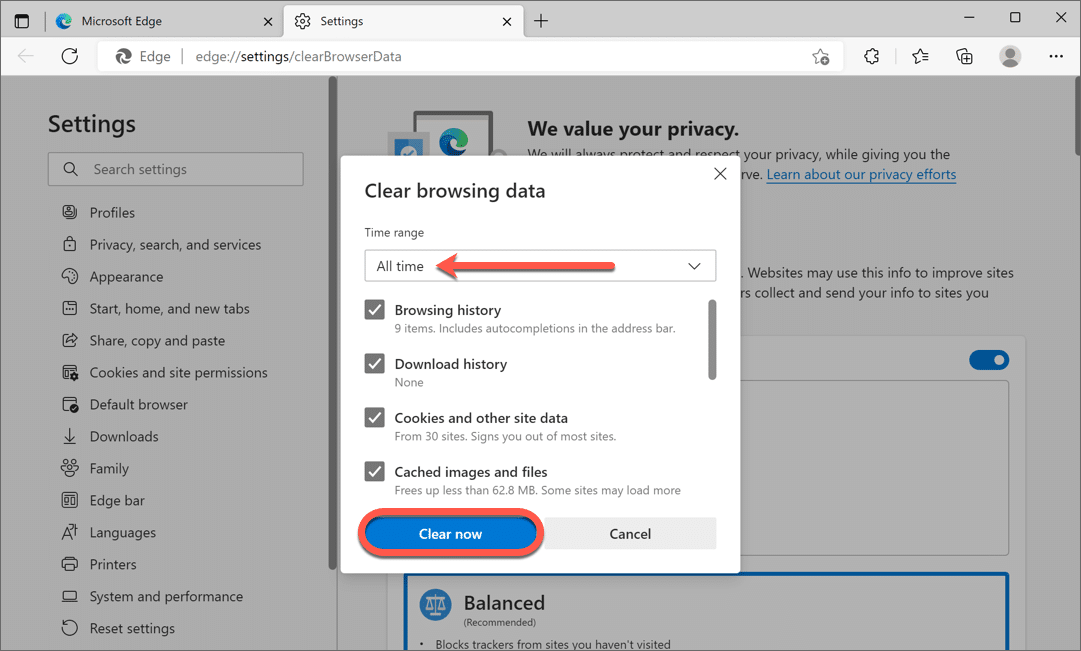 Haz clic en los tres puntos en la esquina superior derecha y selecciona Configuración.
Haz clic en los tres puntos en la esquina superior derecha y selecciona Configuración.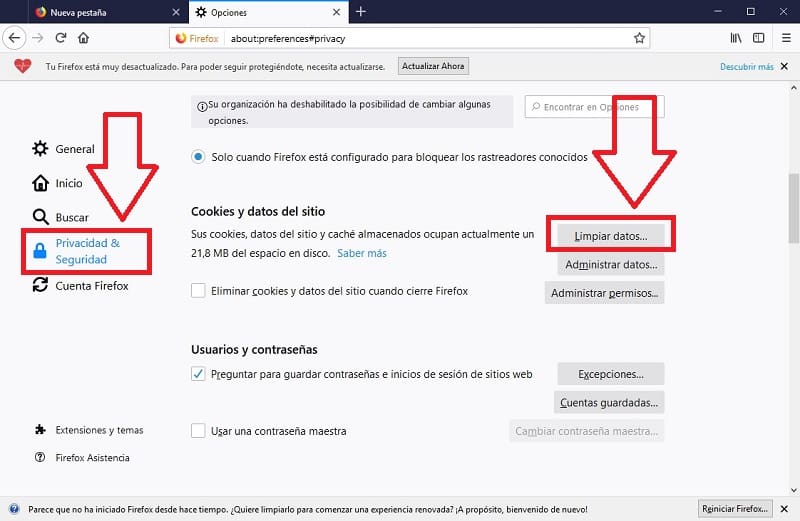
Si utilizas otros navegadores como Opera o Safari, el proceso es muy similar. Solo tienes que acceder a las configuraciones de privacidad y buscar la opción para eliminar cookies. ¡Es cuestión de unos pocos clics!
El Visor de Eventos es una herramienta avanzada de Windows que te permite ver los registros de eventos del sistema. También puedes utilizarlo para borrar cookies y otros datos temporales que se guardan en el registro del sistema.
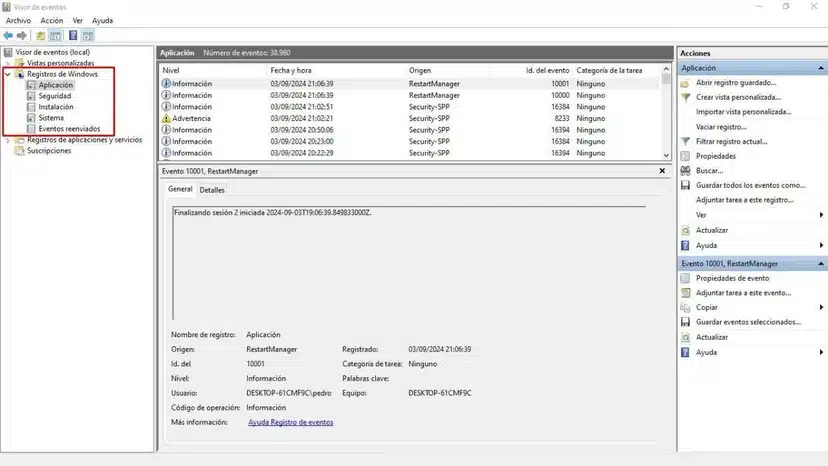 ¿Qué es el Visor de Eventos y cómo funciona?
¿Qué es el Visor de Eventos y cómo funciona?El Visor de Eventos registra todas las actividades importantes que ocurren en tu ordenador, como fallos, alertas y errores. Pero, además, puedes usarlo para eliminar archivos temporales y cookies relacionadas con eventos de sistema.
Windows tiene una opción para gestionar archivos temporales y cookies directamente desde la configuración de almacenamiento. Esta es una forma rápida y eficaz de eliminar cookies sin tener que navegar por diferentes carpetas o configuraciones avanzadas.
Si no quieres perder archivos que pueden ser útiles, como las descargas o ciertos archivos temporales de aplicaciones, asegúrate de desmarcar las casillas correspondientes antes de proceder con la eliminación. Windows te permite personalizar qué tipos de datos borrar, así que es fácil mantener tus archivos importantes a salvo.
Además de las cookies, otro de los elementos que puede ocupar mucho espacio en tu ordenador es la caché de las aplicaciones. La caché son datos temporales que las aplicaciones guardan para funcionar más rápido, pero con el tiempo, puede acumularse y ralentizar tu sistema. Para mantener tu ordenador en forma, es recomendable que limpies la caché de las aplicaciones regularmente.
Por ejemplo, si usas aplicaciones de edición de vídeo o diseño gráfico, notarás que suelen almacenar grandes cantidades de caché, lo que puede afectar el rendimiento de tu ordenador. En la mayoría de los casos, las propias aplicaciones tienen una opción para borrar la caché, o puedes hacerlo manualmente desde la configuración de almacenamiento de Windows o aplicaciones de terceros.
Si prefieres una solución más sencilla y completa, existen programas externos que pueden ayudarte a hacer una limpieza más profunda de tu sistema. Herramientas como CCleaner, BleachBit o Advanced SystemCare no solo eliminan cookies, sino que también limpian la caché, desinstalan programas innecesarios y optimizan el rendimiento general de tu ordenador.
Estos programas suelen tener una interfaz muy amigable y ofrecen opciones avanzadas para mantener tu sistema en perfecto estado. Además, algunos te permiten automatizar la limpieza, para que no tengas que preocuparte por hacerlo manualmente cada cierto tiempo.
¿Sabías que puedes configurar tu navegador o tu sistema operativo para que te avise cuando sea necesario borrar las cookies o hacer una limpieza general? Algunos navegadores, como Chrome o Edge, tienen opciones para eliminar las cookies automáticamente cuando cierras el navegador o cada cierto tiempo.
Para configurarlo, solo tienes que ir a las opciones de privacidad del navegador y activar la función de limpieza automática de cookies. De esta manera, te aseguras de que no se acumulen demasiadas cookies sin tener que acordarte de hacerlo manualmente.
En Windows, puedes usar el Sensor de almacenamiento para que limpie automáticamente los archivos temporales, incluidas las cookies, a intervalos regulares. Solo tienes que activar esta opción en la configuración de almacenamiento, y el sistema se encargará del resto.
Con estos consejos adicionales, no solo tendrás un ordenador más limpio, sino también un sistema que funcionará de manera más eficiente y segura. ¡Tu privacidad y el rendimiento de tu ordenador te lo agradecerán!
En ocasiones, puedes encontrarte con que algunas cookies no se eliminan fácilmente, ya sea porque están en uso o por permisos restringidos. Si te ocurre esto, aquí tienes algunas soluciones prácticas:
Es fácil equivocarse y terminar borrando archivos que realmente no querías eliminar, como tus sesiones activas o preferencias guardadas. Para evitar esto, sigue estos consejos:
Eliminar cookies puede mejorar la privacidad y el rendimiento, pero en algunos casos, puede generar pequeños problemas de navegación. Aquí te explico cómo resolver los más comunes:
Siguiendo estos consejos, puedes borrar cookies de forma segura y sin complicaciones, asegurándote de que tu navegación se mantenga fluida y sin problemas.
Eliminar las cookies de tu ordenador de manera regular no solo ayuda a proteger tu privacidad, sino que también optimiza el rendimiento general del sistema. Al deshacerte de las cookies antiguas y no utilizadas, evitas que se acumulen datos innecesarios que pueden ralentizar tu navegador y generar vulnerabilidades de seguridad. Además, mantienes tus sesiones actualizadas y limpias, lo que garantiza una experiencia de navegación más segura y eficiente.
Siguiendo estas sencillas recomendaciones, mantendrás tu ordenador limpio, seguro y funcionando de manera eficiente. ¡Tu experiencia de navegación será mucho más fluida y sin preocupaciones!